此電腦當前不滿足windows11的所有系統要求解決方法
win11系統即將推出,很多的用戶都提前測試了一下自己的電腦是否可以安裝win11系統。但是因為win11有著很復雜的系統要求,所以導致大部分用戶會出現此電腦當前不滿足windows11的情況,其實我們只要依次解決他們就可以了。
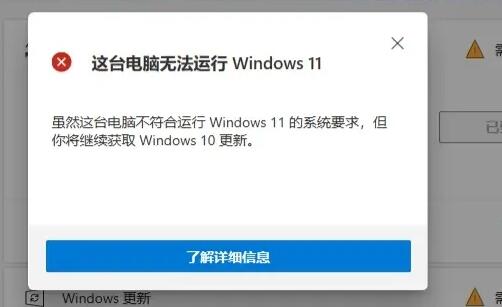
一、DirectX12
1、首先我們按下鍵盤“win+r”,輸入“dxdiag”回車確定。
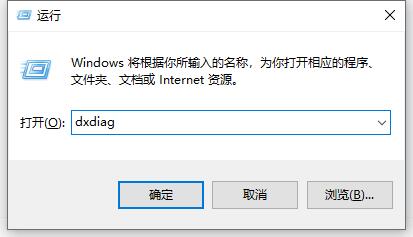
2、然后點擊上方“顯示”選項卡,并查看右側的驅動程序模型是否滿足要求。
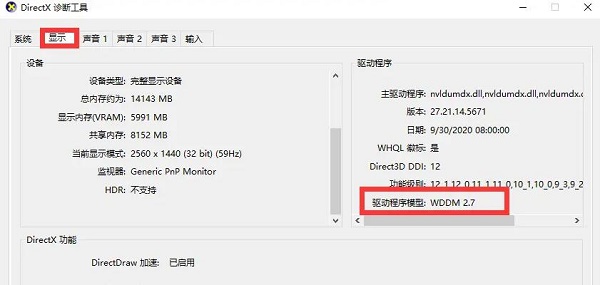
二、UEFI安全啟動
1、首先我們重啟電腦,然后使用熱鍵進入“bios”設置。
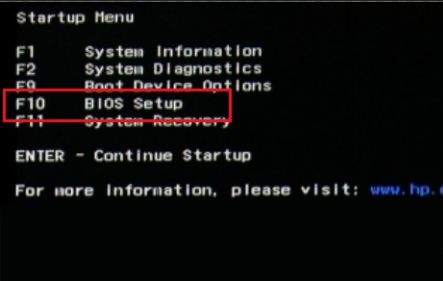
2、接著在“system configuration”選項下找到“boot options”進入。
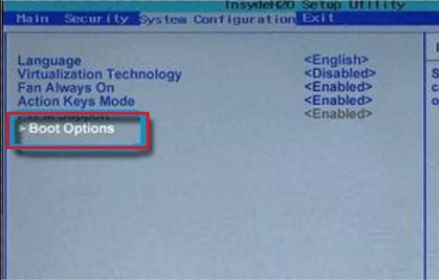
3、接著找到其中的“secure boot”,回車選擇,將它更改為“enabled”
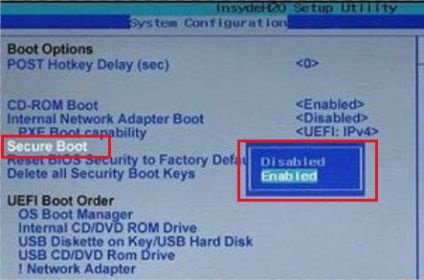
4、最后按下“F10”進行保存,彈出窗口中選擇“Yes”保存設置,重啟就能解決安全啟動問題。
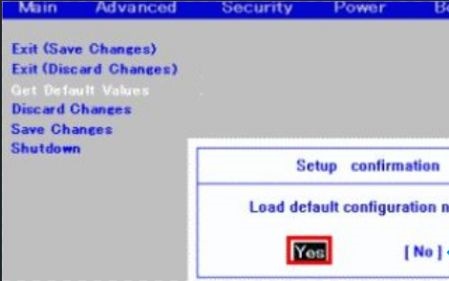
三、tpm2.0
1、首先在搜索框之中搜索并打開“設備管理器”
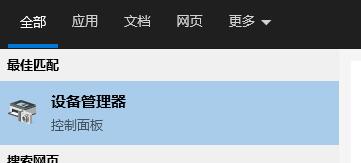
2、然后展開“安全設備”,在其中就可以看到自己是否擁有tpm2.0設備。
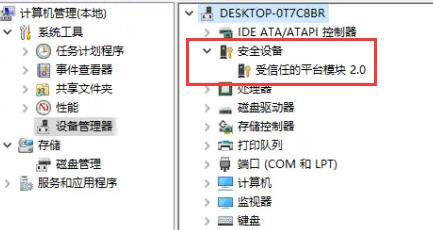
3、如果我們擁有tpm2.0,那么使用上面的方法進去bios設置。
4、依次點擊settings——>安全(security)——>Trusted Computing
5、然后在其中將Security Device Support改成Enable,AMD fTPM switch改成AMD CPU fTPM
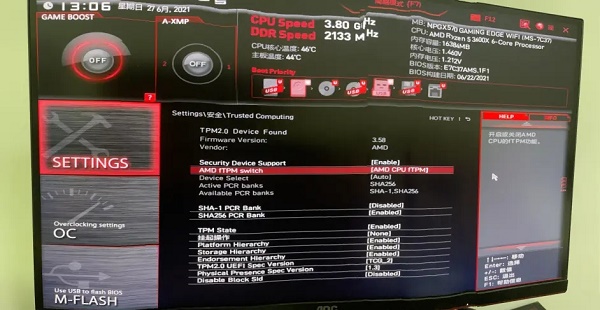
四、GPT分區
1、首先右鍵選中“此電腦”,點擊其中的“管理”
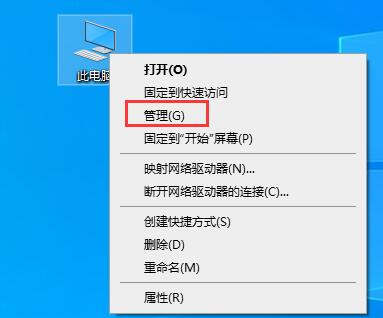
2、然后在磁盤管理中找到“C盤”,右鍵選中它,進入“屬性”
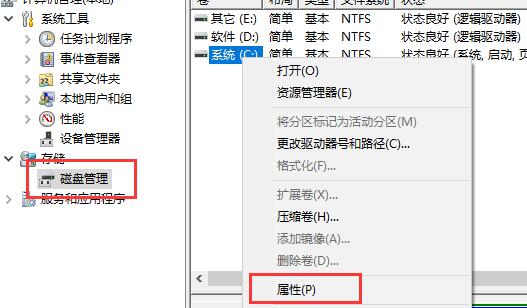
3、接著選擇我們的磁盤,點擊右下角“屬性”
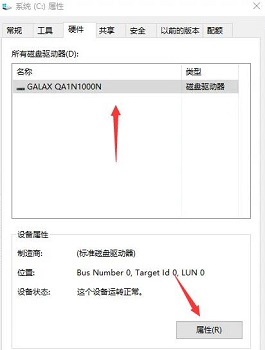
4、在“卷”選項卡下,點擊左下角的“寫入”
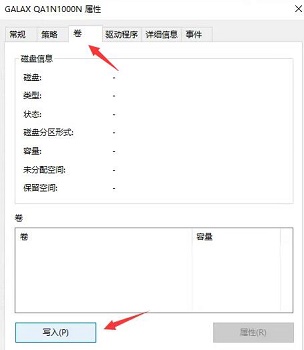
5、寫入完成后,我們就可以看到自己的磁盤分區已經為“GPT”了。
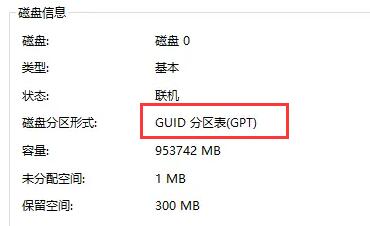
相關文章:微軟正式推出Win11系統 | Windows11操作系統曝光
以上就是此電腦當前不滿足windows11的所有系統要求解決方法了,大家經過以上這些設置就可以滿足win11的系統要求了。想知道更多相關消息還可以收藏好吧啦網。
以上就是此電腦當前不滿足windows11的所有系統要求解決方法的全部內容,望能這篇此電腦當前不滿足windows11的所有系統要求解決方法可以幫助您解決問題,能夠解決大家的實際問題是好吧啦網一直努力的方向和目標。
相關文章:
1. 世界上最流行的操作系統不是Linux或者Windows,而是MINIX2. 統信UOS系統怎么禁止窗口特效? 統信關閉窗口特效的技巧3. Win7磁盤整理碎片怎么操作?Windows7磁盤碎片整理教程4. UOS系統怎么滾動截圖? UOS滾動截圖的使用方法5. Win7怎么設置電腦休眠?Win7電腦的休眠設置在哪里6. 如何在Win11系統上刪除本地用戶?Win11刪除本地用戶教程方法7. UOS應用商店不能用怎么辦? uos系統應用商店不能使用的解決辦法8. mac程序沒反應怎么辦 mac強制關閉程序的方法9. Win10系統360瀏覽器搜索引擎被劫持解決方法 10. uos如何安裝微信? uos系統微信的安裝教程

 網公網安備
網公網安備